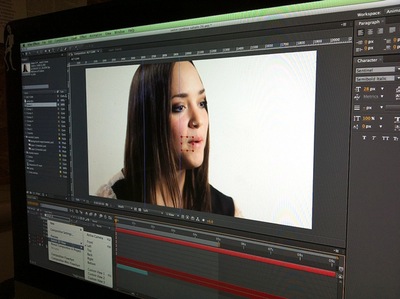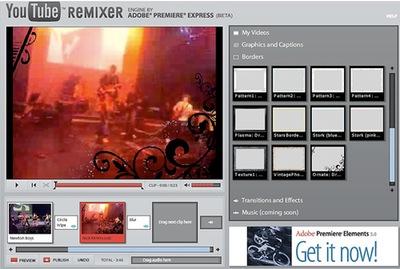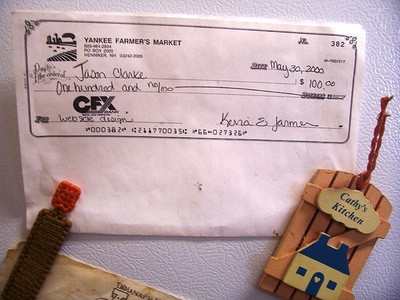איך להכניס אפקטים ושינויים על הרבה קליפים בפרמייר?
בפרמייר יש כלי שמאפשר ליצור משהו שנקרא "שכבת התאמה" (Adjustment Layer), שיש מי שקוראים לה בעברית "שכבת שינויים" או "שכבת שינוי וכיוונון". זוהי שכבה שמשפיעה על כל השכבות שמתחתיה ומכאן שתוכלו לעשות בה פעולה שחוזרת הרבה, על קליפים רבים, רק פעם אחת!
במקום להחיל אפקט על קליפ מסוים ואז להעתיק אותו לקליפים רבים אחריו, באמצעות שכבת ההתאמה תוכלו להחיל אפקטים על אובייקט אחד, שהוא שכבת ההתאמה. גררו אותו לערוץ עליון על הטיימליין והוא יחיל את כל מה שתעשו עליו, מתיקוני צבע ואפקטים ועד שינויים בתאורה, על כל הקליפים שמתחתיו.
2. גררו את אובייקט ה-Adjustment Layer שנוצר בחלון הפרוג'קט (הוא בצבע שחור) אל הטיימליין ושימו אותו מעל הקליפים שתרצו לשנות.
3. ניתן להרחיב ולהזיז אותו כרצונכם, ממש כמו קליפ בטיימליין.
4. זהו. עכשיו פשוט גררו כל אפקט שתרצו וטפלו בו ממש כמו שהייתם עושים לקליפ בודד. ההבדל - כל מה שתעשו ישפיע על כל הקליפים שמתחת לשכבת ההתאמה החדשה הזו.
בהצלחה!
בפרמייר יש כלי שמאפשר ליצור משהו שנקרא "שכבת התאמה" (Adjustment Layer), שיש מי שקוראים לה בעברית "שכבת שינויים" או "שכבת שינוי וכיוונון". זוהי שכבה שמשפיעה על כל השכבות שמתחתיה ומכאן שתוכלו לעשות בה פעולה שחוזרת הרבה, על קליפים רבים, רק פעם אחת!
במקום להחיל אפקט על קליפ מסוים ואז להעתיק אותו לקליפים רבים אחריו, באמצעות שכבת ההתאמה תוכלו להחיל אפקטים על אובייקט אחד, שהוא שכבת ההתאמה. גררו אותו לערוץ עליון על הטיימליין והוא יחיל את כל מה שתעשו עליו, מתיקוני צבע ואפקטים ועד שינויים בתאורה, על כל הקליפים שמתחתיו.
כדי לייצר שכבת התאמה עשו כך:
1. בתפריט File בחרו New ובתפריט המשנה בחרו Adjustment Layer. אפשר גם ליצור אותה בתחתית חלון הפרוג'קט, בתפריט שייפתח בלחיצה על האייקון הקטן שצורתו ריבוע לבן.
2. גררו את אובייקט ה-Adjustment Layer שנוצר בחלון הפרוג'קט (הוא בצבע שחור) אל הטיימליין ושימו אותו מעל הקליפים שתרצו לשנות.
3. ניתן להרחיב ולהזיז אותו כרצונכם, ממש כמו קליפ בטיימליין.
4. זהו. עכשיו פשוט גררו כל אפקט שתרצו וטפלו בו ממש כמו שהייתם עושים לקליפ בודד. ההבדל - כל מה שתעשו ישפיע על כל הקליפים שמתחת לשכבת ההתאמה החדשה הזו.
בהצלחה!